Ta bort viruset Gryphon (Borttagningsguide) - Instruktioner för återställning inkluderade
Gryphon Borttagningsguide för virus
Vad är Gryphon ransomware?
Den senaste informationen om Gryphon ransomware
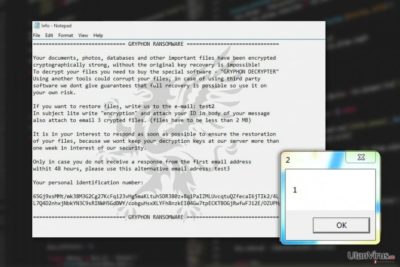
Gryphon-viruset är en ny datorinfektion med samma mål som de flesta nätinfektioner – att driva in snabba pengar utan större anstränggning. Dessa virus kallas tekniskt sett för ransomware . Hackarna tillhandahåller två mejladresser till sina offer: decr@cock.li and decrsup@cock.ll.
Samma mejladress finns i filnamnet på de krypterade filerna + filändelse: [decr@cock.li].gryphon extensions.
Virusexperter tror att detta näthot kan vara relaterat till ransomware-familjen BTCWare, då det använder samma kod. Med tanke på denna uppenbara koppling, kallar redan några detta virus för BTCWare Gryphon-viruset.
För närvarande känner virusexperterna till att en version av Gryphon-viruset sprids som programfilen payload.exe. Så fort denna programfil har lyckats att ta sig in i datorn, låter den viruset börja kryptera filer och sedan visa ett ransom-meddelande med ett krav på lösensumma i utbyte mot datadekryptering.
Experter har bevakat detta virus ett tag och ovanstående egenskaper är en klar förbättring jämfört med den första virusversionen (test-ransomware) som la till filändelsen .[test].gryphon och inte hade något ordentligt gränssnitt till att börja med.
Om du märker att dina filar har krypterats, låt dig inte luras av de nätkriminella utan ta bort Gryphon från din PC innan viruset uppdateras ytterligare. Använd FortectIntego för att reparera din enhet.
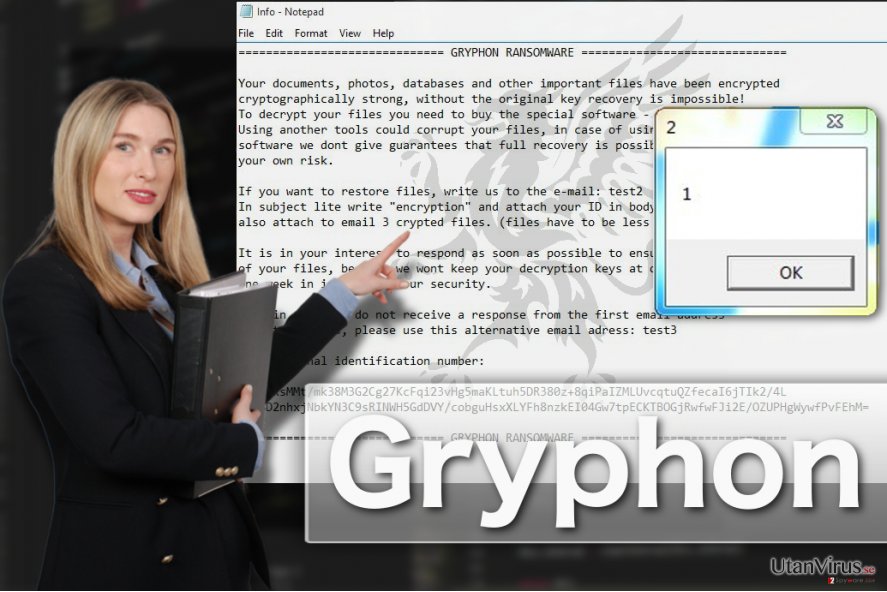
Den senaste versionen av viruset välkomnar sina offer genom att öppna någon filerna HELP.inf eller !## DECRYPT FILES ##!.txt, vilka innehåller följande meddelande:
GRYPHON RANSOMWARE
Dina dokument, bilder, databaser och andra viktiga filer har krypterats med en avancerad algoritm, utan originalnyckeln är återställning omöjlig!
För att dekryptera dina filer, måste du köpa specialprogrammet “GRYPFON DECRYPTER” Att använda andra verktyg kan skada dina filer, ifall du använder ett tredjepartsprogram kan vi inte garantera att fullständig återställning är möjlig så använd det på egen risk.
Om du vill återställa filer, skriv till oss på mejladressen: test2
I ämnesraten skriv “kryptering” och ange ditt ID i mejlet
bifoga också 3 krypterade filer. (filerna måste vara mindre än 2 MB)
Det ligger i ditt eget intresse att svara så fort som möjligt för att säkerställa att dina filer återställs, för vi kommer inte att lagra din dekrypteringsnyckel på vår server längre än en vecka av säkerhetsskäl.
Ifall du inte får ett svar från den första mejladressen inom 48 timmar, vänligen använd föjande alternativa mejladress: test3
Ditt personliga identifieringsnummer:
[Offrets ID]
GRYPHON RANSOMWARE
Det verkar som att viruset för närvarande inte kan dekrypteras. Utöver detta, mixtrar det med datorns huvudstartsektor vilket kräver ytterligare reperation efter att viruset har tagits bort. Den goda nyheten är att viruset inte verkar radera volymskuggkopior från det infekterade systemet, vilket underlättar för en återställning av din viktiga data.
Men först måste du ta bort Gryphon.Var försiktig så att du inte glömmer kvar några skadliga virusfiler i systemet. Kvarglömda filer kan återaktivera viruset som i sin tur kan kryptera dina filer igen.
Förebyggande av ransomware:
Gryphon ransomware är ett perfekt exempel på hur program under utveckling kan förvandlas till fullt utvecklade ransomware-infektioner som kan skada infekterade datorer och användares personliga filer allvarligt.
Därför är det smart att lära sig hur man kan undvika att bli ett offer.
Börja med att följa dessa enkla steg:
- Håll dig borta webbsidor med dåligt rykte och använd inte dessa som källor för nedladdning av program
- Var förjsiktig med att öppna mejl, särskilt om de kommer från okända eller suspekta avsändare. Se upp för skräppostmappen; mejl hamnar där av en anledning så öppna inte dessa om du inte är helt säker på att de är säkra.
- Skaffa ett tillförlitligt säkerhetsprogram, aktivera brandväggar och hålla alla dina säkerhetsverktyg uppdaterade
- Glöm inte heller att aktivera automatiska systemuppdateringar! Om du fortfarande använder ett utdaterat operativsystem, vi rekommenderar också att du uppgraderar till den senaste versionen.
Om du följer dessa regler, minskar du risken att infekteras med Gryphon eller annat ransomware.
Borttagning av Gryphon
Det första du ska göra är att skatta ett professionellt verktyg som kan ta bort viruset från din PC. Du hittar beskrivningar av våra rekommenderade verktyg i sektionen ”Program” på vår webbsida.
För de som inte vill investera i nya antivirusprogram eller helt enkelt inte lyckas att ta bort viruset med hjälp av antivirusprogram på grund av försämras systemprestanda, finns en steg-för-steg-guide för manuell borttagning under denna artikel.
Manuell Gryphon Borttagningsguide för virus
Utpressningsprogram: Manuell borttagning av utpressningsprogram (ransomware) i Felsäkert läge
Gryphon ransomware är fortfarande ett virus under utveckling, men det kommer att kämpa emot dina försök att ta bort det. Därför bör du lära dig hur du blockerar de skadliga processerna så att du kan möjliggöra en systemskanning med ett antivirusprogram. Läs mer nedan:
Viktigt! →
Manuell borttagning kan vara för komplicerad för vanliga datoranvändare. Det krävs avancerade IT-kunskaper för att utföras korrekt (om viktiga systemfiler tas bort eller skadas kan det leda till att Windows totalt förstörs), och det kan också ta flera timmar att genomföra. Därför rekommenderar vi starkt att du istället använder den automatiska metoden som visas ovan.
Steg 1. Starta Felsäkert Läge med Nätverk
Manuell borttagning av skadeprogram bör utföras i felsäkert läge.
Windows 7 / Vista / XP
- Klicka på Start > Stäng av > Starta om > OK.
- När datorn blir aktiv börjar du trycka på F8-knappen (om det inte fungerar kan du prova F2, F12, Del, osv. – det beror på din moderkortsmodell) flera gånger tills du ser fönstret Avancerade startalternativ.
- Välj Felsäkert läge med Nätverk från listan.

Windows 10 / Windows 8
- Högerklicka på Start-knappen och välj Inställningar.

- Bläddra ner och välj Uppdatering & Säkerhet.

- Till vänster i fönstret väljer du Återhämtning.
- Bläddra nu nedåt för att hitta sektionen Avancerad start.
- Klicka på Starta om nu.

- Välj Felsök.

- Gå till Avancerade alternativ.

- Välj Inställningar för uppstart.

- Tryck på Starta om.
- Tryck nu på 5 eller klicka på 5) Aktivera felsäkert läge med nätverk.

Steg 2. Stäng av alla skumma processer
Windows Aktivitetshanteraren är ett användbart verktyg som visar alla processer som körs i bakgrunden. Om skadlig kod kör en process måste du stänga av den:
- Tryck Ctrl + Shift + Esc på tangentbordet för att öppna Windows Aktivitetshanteraren.
- Tryck på Fler detaljer.

- Bläddra ner till Bakgrundsprocesser och leta efter något misstänkt.
- Högerklicka och välj Öppna filplats.

- Gå tillbaka till processen, högerklicka och välj Avsluta aktivitet.

- Radera innehållet i den skadliga mappen.
Steg 3. Kontrollera start av programmet
- Ctrl + Shift + Esc på tangentbordet för att öppna Windows Aktivitetshanteraren.
- Gå till fliken Uppstart.
- Högerklicka på det misstänkta programmet och välj Inaktivera.

Steg 4. Radera virusfiler
Malware-relaterade filer kan finnas på olika ställen i din dator. Här finns instruktioner som kan hjälpa dig att hitta dem:
- Skriv in Diskrensning i Windows-sökningen och tryck på Enter.

- Välj den enhet du vill rensa (C: är din huvudenhet som standard och är troligtvis den enhet som innehåller skadliga filer).
- Bläddra i listan Filer som ska raderas och välj följande:
Temporary Internet Files
Downloads
Recycle Bin
Temporary files - Välj Rensa upp systemfiler.

- Du kan också leta efter andra skadliga filer som är gömda i följande mappar (skriv dessa sökord i Windows Sökbar och tryck på Enter):
%AppData%
%LocalAppData%
%ProgramData%
%WinDir%
När du är klar startar du om datorn i normalt läge.
Ta bort Gryphon med System Restore
Om du vill undvika probem under virusborttagningen, bör du underlätta för ditt antivirusprogram genom att dekontaminera viruset med hjälp av nedanstående guide:
-
Steg 1: Starta om din dator i Safe Mode with Command Prompt
Windows 7 / Vista / XP- Klicka på Start → Shutdown → Restart → OK.
- När din dator blir aktiv så trycker du F8 upprepade gånger tills du ser fönstret Advanced Boot Options.
-
Välj Command Prompt från listan

Windows 10 / Windows 8- Tryck på knappen Power vid Windows inloggningsskärm. Tryck och håll nu ned Shift på ditt skrivbord och klicka på Restart..
- Välj nu Troubleshoot → Advanced options → Startup Settings och tryck avslutningsvis på Restart.
-
När din dator blir aktiv så väljer du Enable Safe Mode with Command Prompt i fönstret Startup Settings.

-
Steg 2: Återställ dina systemfiler och inställningar
-
När fönstret Command Prompt dyker upp så skriver du in cd restore och klickar Enter.

-
Skriv nu in rstrui.exe och tryck på Enter igen..

-
När ett nytt fönster dyker upp klickar du på Next och väljer en återställningspunkt från innan infiltrationen av Gryphon. Efter att ha gjort det klickar du på Next.


-
Klicka nu på Yes för att starta systemåterställningen.

-
När fönstret Command Prompt dyker upp så skriver du in cd restore och klickar Enter.
Bonus: Återställ din data
Guiden ovan ska hjälpa dig att ta bort Gryphon från din dator. För att återställa dina krypterade filer, rekommenderar vi dig att använda en detaljerad guide utfärdad av utanvirus.se-säkerhetsexperterOm dina filer är krypterade genom Gryphon, finns flera sätt att återställa dem
Metod nr 1: Data Recovery Pro
Om du vill använda Data Recovery Pro för att återställa dina filer, ska du följa guiden nedan noggrant:
- Ladda ner Data Recovery Pro;
- Följ anvisningarna i Installation av Data Recovery och installera programmet på din dator
- Öppna det och skanna din dator efter filer som är krypterade genom Gryphon-ransomware;
- Återställ dem
Metod nr 2: Windows-funktionen ”Återställ från tidigare versioner”
Instruktionerna under denna artikel förklarar hur du använder Windows-funktionen ”Återställ från tidigare versioner” för att återställa dina filer:
- Hitta den krypterade filen som du vill återställa och högerklicka på den;
- Välj “Properties” och gå till fliken “Previous versions”;
- Här ska du kontrollera varje tillgänglig kopia av filen i “Folder versions”. Välj den version som du vill återställa och klicka på “Restore”.
Metod nr 3: Shadow Explorer
Shadow Explorer utgör kanske den bästa möjligheten för att återställa krypterade filer. Nedan följer en guide för hur du använder programmet:
- Ladda ner Shadow Explorer (http://shadowexplorer.com/);
- Använd en installationsguide för Shadow Explorer och installera denna applikation på din dator;
- Öppna programmet och gå igenom rullmenyn i det övre vänstra hörnet för att välja enheten för din krypterade data. Se vilka mappar som finns där;
- Högerklicka på den mapp som du vill återställa och välj “Export”. Du kan också välja var du vill att den ska lagras.
Avslutningsvis så bör du tänka på skydd mot krypto-gisslanprogram. För att skydda din dator från Gryphon och andra gisslanprogram så ska du använda ett välrenommerat antispionprogram, såsom FortectIntego, SpyHunter 5Combo Cleaner eller Malwarebytes
Rekommenderat För Dig
Låt inte myndigheterna spionera på dig
Myndigheterna har många problemområden gällande att spåra användares information och spionera på invånare så du bör komma ihåg detta och lära dig mer om skuggig informationsinsamling. Undvik oönskad spårning från myndigheterna och spionering genom att bli helt anonym på nätet.
Du kan välja en annorlunda geografisk plats när du kopplar upp dig och få tillgång till vilket innehåll som helst, oavsett geografiska begränsningar. Du kan enkelt njuta av internetuppkopplingen utan risk av att bli hackad om du använder dig av en Private Internet Access VPN.
Ta kontroll över informationen som kan nås av styrelser och andra oönskade parter och surfa online utan att spioneras på. Även om du inte är inblandad i olagliga aktiviteter och litar på dina tjänster och plattformer så är det nödvändigt att aktivt skydda din integritet och ta försiktighetsåtgärder genom en VPN-tjänst.
Säkerhetskopiera filer för senare användning i fall malware-attacker uppstår
Mjukvaruproblems skapade av skadeprogram eller direkt dataförlust på grund av kryptering kan leda till problem med din enhet eller permanent skada. När du har ordentliga aktuella säkerhetskopior kan du enkelt ta igen dig om något sådant skulle hända och fortsätta med ditt arbete.
Det är viktigt att skapa uppdateringar för dina säkerhetskopior efter ändringar så att du kan fortsätta var du var efter att skadeprogram avbryter något eller skapar problem hos din enhet som orsakar dataförlust eller prestandakorruption.
När du har den senaste versionen av varje viktigt dokument eller projekt kan du undvika mycket frustration. Det är praktiskt när skadeprogram kommer från ingenstans. Använd Data Recovery Pro för systemåterställning.





















